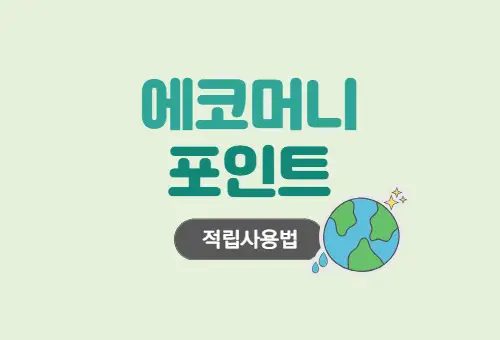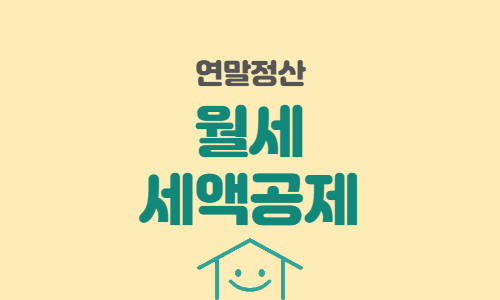디자이너에게 창조적인 생각만큼 중요한 것은 제한된 시간 내에 작업을 완료하는 일입니다. 클라이언트의 요구와 새로운 트렌드의 파악, 나날이 발전하는 프로그램의 기술을 익히는 것도 작업시간을 부족하게 하는 요인입니다. 이런 환경 속에서 빠르게 효율적인 작업완료를 위해서는 포토샵 툴을 잘 익혀두고 단축키를 활용하는 것이 시간 단축에 도움을 줄 수 있습니다.
일을 하다보면, 마우스를 움직이며 메뉴 안의 메뉴를 찾는 것보다 키보드로 단축키를 입력하는 것이 얼마나 효율적인 일인지 깨닫게 됩니다. 예전에는 하나의 기술을 위해 다른 메뉴를 여러번 반복하여 사용하였다면, 포토샵에 적용된 최신 메뉴와 툴로 한번에 신기술 적용이 가능하기도 합니다. 알아두면 유용하게 쓰일 포토샵 단축키 모음 알아보겠습니다.

목차
포토샵 단축키
오브젝트 수직수평 맞추기
오브젝트의 수직 수평을 맞추기 위해 줄자에서 드래그 선을 빼서 수평과 수직을 그려넣거나, 바둑판 안내선을 바탕으로 오브젝트를 수직 또는 수평으로 맞출 수 있었습니다. 하지만, 크롭툴을 이용한다면 시간을 줄이고 손쉽게 수평과 수직을 맞출 수 있습니다.
키보드 C를 누르거나 크롭툴을 선택합니다. 상단에서 ‘Straighten’을 선택합니다. 수평이나 수직을 맞추기 위해 이미지의 수직수평을 맞추고 싶은 부분에 선을 길게 그어줍니다.
‘straigthen’ 툴 옆에는 다양한 그리드 모양, 황금분할 모양을 선택할 수 있어 더 정교한 작업이 가능해졌습니다.
왜곡 수정하기
사진은 때로 왜곡되어서 기울어져 보이거나 과장되어 보이기도 합니다. Lens Correction의 ‘Transform’기능을 사용한다면 이미지의 수평과 수직을 수정하여 교정된 부분을 고칠 수 있습니다.
선명하게 만들기
흐릿한 이미지를 선명하게 만들 때, 전체 이미지를 선명하게 만들어야 할 때도 있지만 원하는 부분만 선명해지길 원할 때도 있습니다. 이때 사용하기 좋은 ‘filter – sharpen – smart sharpen’은 선명도의 정도, 필터의 반경까지 옵션으로 조절이 가능합니다. Lens blur 효과를 적용하고 스마트 샤픈 효과를 더한다면, 독창적인 나만의 이미지로 탄생됩니다.
빛 노출하기
‘image – adjustment – exposure’에서 오프셋, 감마 값을 조절하여 자연스러운 빛 효과를 더할 수 있습니다.
레이어 쉽게 이동하기
레이어를 선택할 때 마우스나 펜으로 원하는 레이어를 고르거나 드래그 하는 것은 굉장히 비효율적인 일입니다. alt/option을 누르고 키보드에서 ‘[‘나 ‘]’ 키를 눌러 상하 이동으로 원하는 레이어를 선택할 수 있습니다. ctrl/command로 레이어 순서를 이동할 수 있습니다. shift키를 함께 누르면 가장 상단과 하단으로 레이어가 이동됩니다. 작업을 하다보면 레이어와 폴더가 스크롤 될만큼 늘어나기 때문에 매우 유용하게 사용할 수 있는 포토샵 단축키입니다.
레이어 병합하기
수백개의 레이어 작업이 끝난 후, 하나의 레이어로 생성하고 싶을 때가 있습니다. 병합하고 싶은 레이어들을 모두 선택하고 ctrl+alt+shift+e를 함께 누르면 레이어가 전부 병합된 새로운 레이어가 생성됩니다.
초간단 컬러 변경하기
파란색 자동차를 빨간색 자동차로 변경하거나 초록색 바지를 노란색 바지로 변경하고 싶을 때가 있습니다. 레이어를 새롭게 생성하여 변경을 원하는 곳에 바꾸고 싶은 색상으로 페인트합니다. 레이어 모드를 ‘color’로 변경하면, 명암도 살아있는 깔끔한 컬러변경이 완성됩니다. 퀄리티를 높이고 싶다면, 색상을 변경하고 싶은 부분은 꼭 펜툴로 깨끗하게 누끼를 따주세요.
쉬운 복사하기
작업 중 레이어를 복사해야 할 경우는 굉장히 많습니다. 복제하고 싶은 레이어를 선택하고 ctrl+j를 입력하면 위치가 그대로인 레이어를 복사할 수 있습니다. 다수의 레이어를 복사하고 싶다면 alt를 이용하는 것도 좋습니다. alt 키를 누른 채 레이어를 드래그하면, 쉽게 복사가 완료됩니다.
쉬운 줌
큰 이미지의 특정 부분을 확대해서 보고 싶을 때 대부분 돋보기툴을 선택하지만 키보드의 H를 사용할 수도 있습니다. H키를 누른 후, 확대를 원하는 영역을 클릭하면 해당 영역을 줌해줍니다.
레이어별 저장
하나의 psd에 여러장의 레이어가 있을 때, 각각의 레이어를 따로 저장하고 싶을 때가 있습니다. 저장하고 싶은 레이어 외의 나머지 레이어의 눈을 끄고 저장하는 방법도 있지만, 레이어가 수십장이라면 저장 시간이 너무 오래걸릴 것입니다. 저장하고 싶은 레이어를 선택하고 레이어 패널에서 마우스 오른쪽 클릭을 합니다. ‘Quick export as png’나 ‘export as….’을 선택합니다. 두 메뉴의 차이는 png로 바로 저장할 것이냐, 저장 옵션을 선택할 것이냐의 문제입니다.
export as를 선택한다면, PNG 뿐만 아니라 JPG, GIF, SVG로 선택하여 저장할 수 있고 캔버스 사이즈 조정 등 다양한 옵션을 설정할 수 있습니다.
포토샵 단축키 등 유용한 메뉴를 습득해놓는다면, 작업시간이 굉장히 단축되는 것을 느낄 수 있습니다. 어도비 포토샵은 계속 진화하고 있습니다. 예전이라면 채널을 만들고, 수십개의 레이어가 필요했던 일들도 이제는 단 한번의 클릭으로 과정을 축소할 수 있습니다. 변화하는 포토샵 기능들을 공부해놓는 것이 작업효율을 높일 수 있는 길입니다.